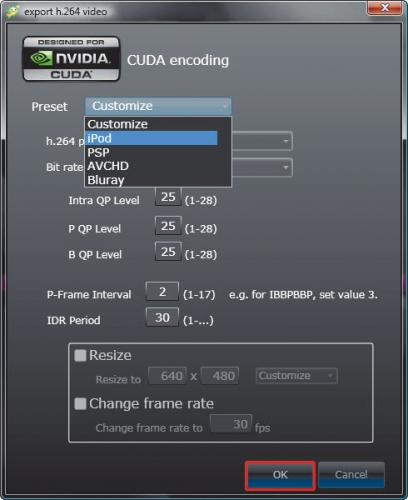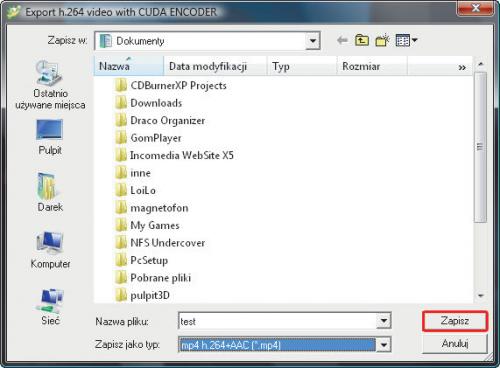Uwolnij dodatkową moc
PC Format 9/2009
Zadania wymagające skomplikowanych obliczeń szyfrowanie, kompresja danych czy łamanie haseł możesz przyspieszyć nawet kilkaset razy, wykorzystując moc drzemiącą w układach graficznych. Potrzebne są jednak odpowiednie programy.
1
W oknie głównym widoczny jest panel, który daje ci dostęp do wyboru plików do konwersji (po lewej stronie okna) oraz panel montażu i podglądu
(prawa strona okna).
Kliknij panel wyboru plików widoczny po lewej stronie okna. Wszystkie obiekty – panele, okna czy ikony – widoczne w głównym oknie aplikacji możesz dowolnie przemieszczać w ramach tego okna, przeciągając je myszką.
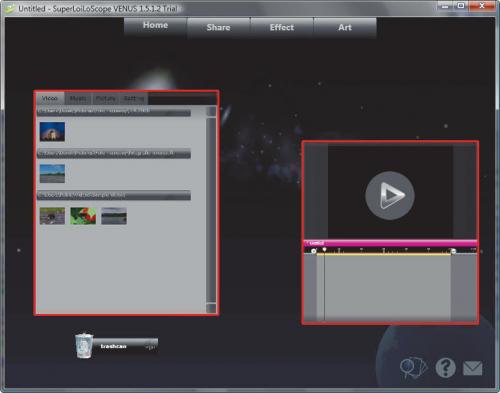
2
Na panelu wyboru plików kliknij plik wideo, który poddasz obróbce. Zostanie przeniesiony na obszar – pulpit roboczy – poza panel. Możesz także sam przeciągnąć pliki wideo, które mają być częściami składowymi zmontowanego klipu. Gdy naprowadzisz kursor myszki (bez kliknięcia) na miniaturę pliku wideo wysuniętą poza panel plików, program automatycznie zacznie odtwarzać wskazany plik. Program domyślnie wyświetla na panelu miniatury plików znalezionych w domyślnych dla systemu Windows folderach z multimediami. Jeżeli chcesz, by program odszukał pliki znajdujące się w innych folderach, kliknij widoczną nad panelem zakładkę Setting i zaznacz pola wyboru obok nazw folderów,
w których program ma wyszukiwać pliki multimedialne.
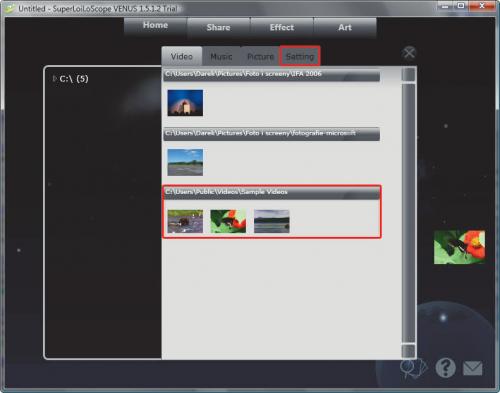
3
Po wybraniu części składowych montażu kliknij w centralnej części okna. Zostanie powiększona, a ty będziesz mógł przeciągać wybrane wcześniej pliki na obszar montażu. Ustaw je na linii czasu:
w kolejności takiej, w jakiej mają być wyświetlane w zmontowanym materiale.
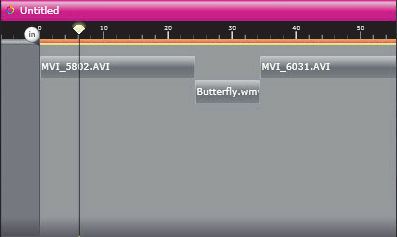
4
Kliknij przycisk Share w górnej części okna, a następnie kliknij otwierającą się skrzynię.5
Zobaczysz okno File Output. Wybierz ostatnią pozycję wywołującą funkcję zapisu zmontowanego materiału w formacie MP4.
Kodowanie gotowego wideo odbędzie się z wykorzystaniem mocy obliczeniowej układu graficznego, o czym świadczy obecność logo Nvidia CUDA.
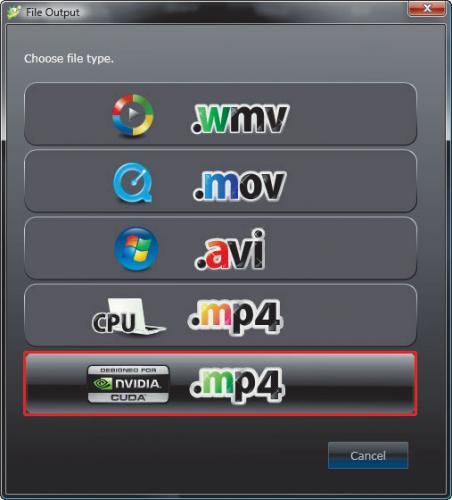
6
W kolejnym oknie export h.264 video możesz ustawić parametry kodowania. Może się
w tym celu przydać lista Preset, z której możesz wybrać ustawienia predefiniowane, dopasowane np. do iPod.
Spowoduje to zniknięcie pozostałych opcji. Kliknij OK. W oknie Export h.264 video with CUDA ENCODER, które się teraz pojawi, wybierz docelowy folder i wpisz nazwę pliku. Kliknij Zapisz, by rozpocząć kodowanie i zapis wynikowego, zmontowanego klipu.